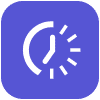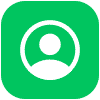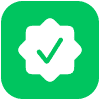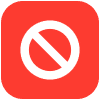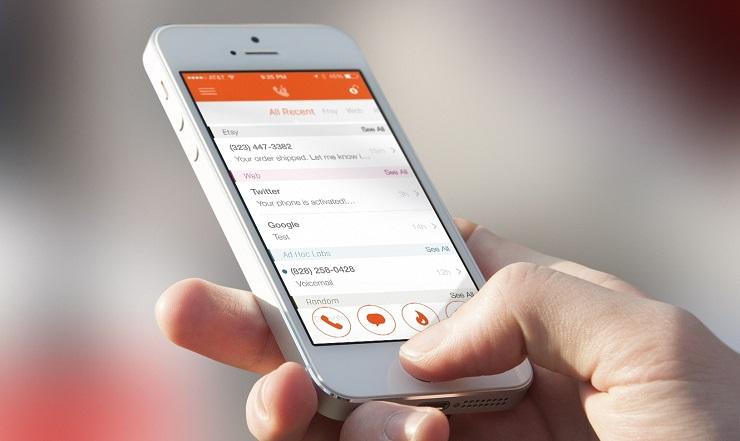بعد مُدة من التفكير والتشاور ، قررت أخيرًا أنَّ هذا هو الوقت المناسب للحصول على هاتف iPhone أو iPad لطفلك. على الرغم من عدم وجود أي خطأ في السماح لطفلك باستخدام مثل هذه الأجهزة ، فمن الضروري التأكد من أنها ستكون آمنة له في عالم الإنترنت.
لحسن الحظ ، تُوفر لك Apple طريقة سهلة لإدارة كيفية استخدام طفلك للجهاز. من خلال تعيين بعض القيود على كيفية استخدام جهاز iPhone أو iPad ومتى ، ستتمكن من التحكم في الميزات والتطبيقات والمحتوى الذي يصل إليه طفلك.
تابع القراءة لمعرفة كيفية إضافة إعدادات الإشراف العائلي على جهاز iPhone أو iPad.

روابط سريعة
ما الذي يُمكنك تقييده باستخدام الإشراف العائلي على iPhone أو iPad؟
من خلال تعديل بعض الإعدادات على جهاز iPhone أو iPad الخاص بطفلك ، ستتمكن من إدارة كيفية استخدامه لهذا الجهاز. فيما يلي قائمة بالأشياء التي يُمكنك القيام بها من خلال أدوات الإشراف العائلي:
- الحد من وقت النظر إلى الشاشة
- تحكم في جهات اتصال طفلك
- تقييد استخدام التطبيقات والميزات المُضمنة مثل FaceTime أو Mail أو Wallet
- منع عمليات الشراء داخل التطبيق و iTunes و App Store
- تقييد التطبيقات وفقًا لفئاتها
- تقييد المحتوى وفقًا لتصنيفات مُحددة
- تقييد الوصول إلى مُحتوى البالغين
- منع استخدام Siri للبحث عن المحتوى عبر الويب
- تقييد ميزات Game Center مثل الألعاب مُتعددة اللاعبين والرسائل الخاصة
- التحكم في إعدادات الخصوصية
إذا كنت لا ترغب فقط في تقييد إجراءات طفلك على جهاز Apple ولكن أيضًا لمراقبة كل شيء يستخدمه ، فستحتاج إلى إعداد مجموعة المشاركة العائلية. باستخدام هذه الميزة ، ستتمكن من معرفة كيفية استخدام طفلك لجهاز iPhone أو iPad بالضبط وإجراء أي تغييرات ضرورية على القيود من جهازك الخاص.
تحقق من دليل المشاركة العائلية من Apple الشامل الخاص بنا لمعرفة المزيد حول هذه الميزة.
كيفية تمكين أدوات الإشراف العائلي على iPhone أو iPad
عملية إعداد أدوات الإشراف العائلي على iPhone و iPad هي نفسها بشكل أساسي. إذا كنت ترغب في وضع أدوات الرقابة الأبوية مباشرةً على جهاز طفلك ، فأنت بحاجة أولاً إلى إعداد خدمة المشاركة العائلية المذكورة أعلاه ، وعندها فقط ستتمكن من إدارة جهاز iPhone أو iPad الخاص بطفلك من جهازك.
إذا كنت لا تُريد إعداد مجموعة مشاركة عائلية لأي سبب من الأسباب ، فيُمكنك استخدام ميزة “مدة استخدام الجهاز” على جهاز طفلك لتعيين القيود الأبوية. يُمكنك حماية جميع التغييرات التي تجريها باستخدام كلمة مرور للتأكد من بقاء كل شيء كما ينبغي أن يكون عليه وعدم حصول طفلك على فرصة لتعطيل الميزة.
ما هي مدة استخدام الجهاز؟
تتكون ميزة “مدة استخدام الجهاز” من خمس فئات ، تُغطي كل فئة إعدادات محددة:
- وقت التوقف
- حدود التطبيق
- حدود التواصل
- السماح دائمًا
- قيود المحتوى والخصوصية
كيفية ضبط مدة استخدام الجهاز على جهاز iPhone أو iPad الخاص بطفلك
فيما يلي إرشادات خطوة بخطوة حول كيفية ضبط أدوات الإشراف العائلي لـ iPhone أو iPad على جهاز طفلك من خلال ميزة “مدة استخدام الجهاز”:
- قم بالإنتقال إلى تطبيق “الإعدادات” وتوجه إلى “مدة استخدام الجهاز”.
- انقر فوق تشغيل “مدة استخدام الجهاز” لتمكين هذه الميزة على الجهاز.
- اقرأ مقدمة استخدام هذه الميزة ، وعندما تُصبح جاهزًا ، انقر فوق “متابعة”.
- إذا كنت تقوم بإعداد هذه الميزة على جهاز طفلك ، فانقر فوق “هذا الـ iPad لي” أو “هذا الـ iPhone لي”.
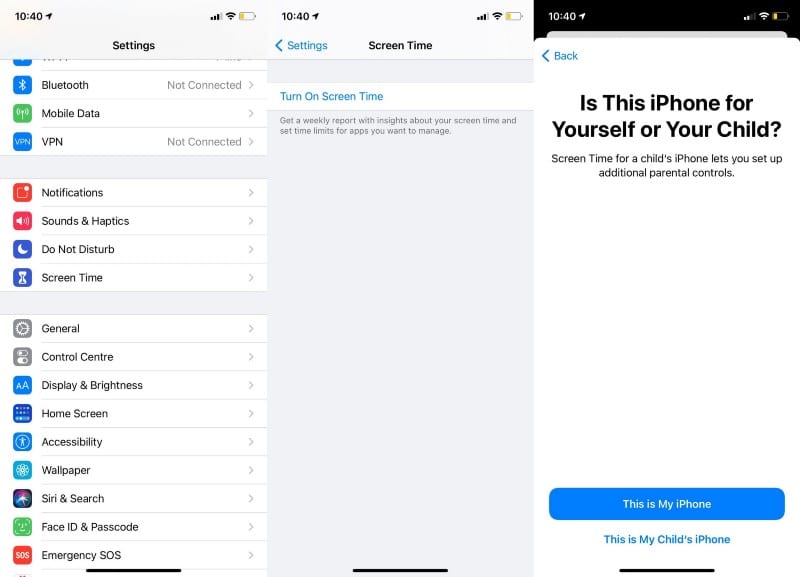
سيُطلب منك الآن إعداد إعدادات “مدة استخدام الجهاز” واحدًا تلو الأخرى. إذا كنت ترغب في القيام بذلك لاحقًا ، فاختر ليس الآن.
أولاً ، ستحتاج إلى ضبط “وقت التوقف”. اختر وقت البدء والانتهاء للفترة التي تُريد أن يكون فيها طفلك بعيدًا عن الشاشة. انقر فوق تعيين وقت التوقف عندما تكون جاهزًا.
ثم سيُطلب منك تعيين “حدود التطبيق”. حدد فئات التطبيق التي ترغب في تحديدها لطفلك. ثم في الجزء السفلي من الشاشة ، اكتب الوقت الذي تسمح لطفلك بقضائه في استخدام التطبيقات التي تنتمي إلى تلك الفئات. انقر فوق تعيين حد التطبيق لتأكيد اختيارك.
ستتم إعادة توجيهك إلى صفحة المحتوى والخصوصية. انقر فوق “متابعة” لتعيين كلمة مرور تحمي كافة القيود التي قمت بإعدادها. اكتب رمز مرور مُكوَّن من أربعة أرقام. ثم أدخل Apple ID وكلمة المرور في حالة نسيان رمز مرور “مدة استخدام الجهاز”. عندما يتم إعداد كل شيء ، انقر فوق “موافق”.
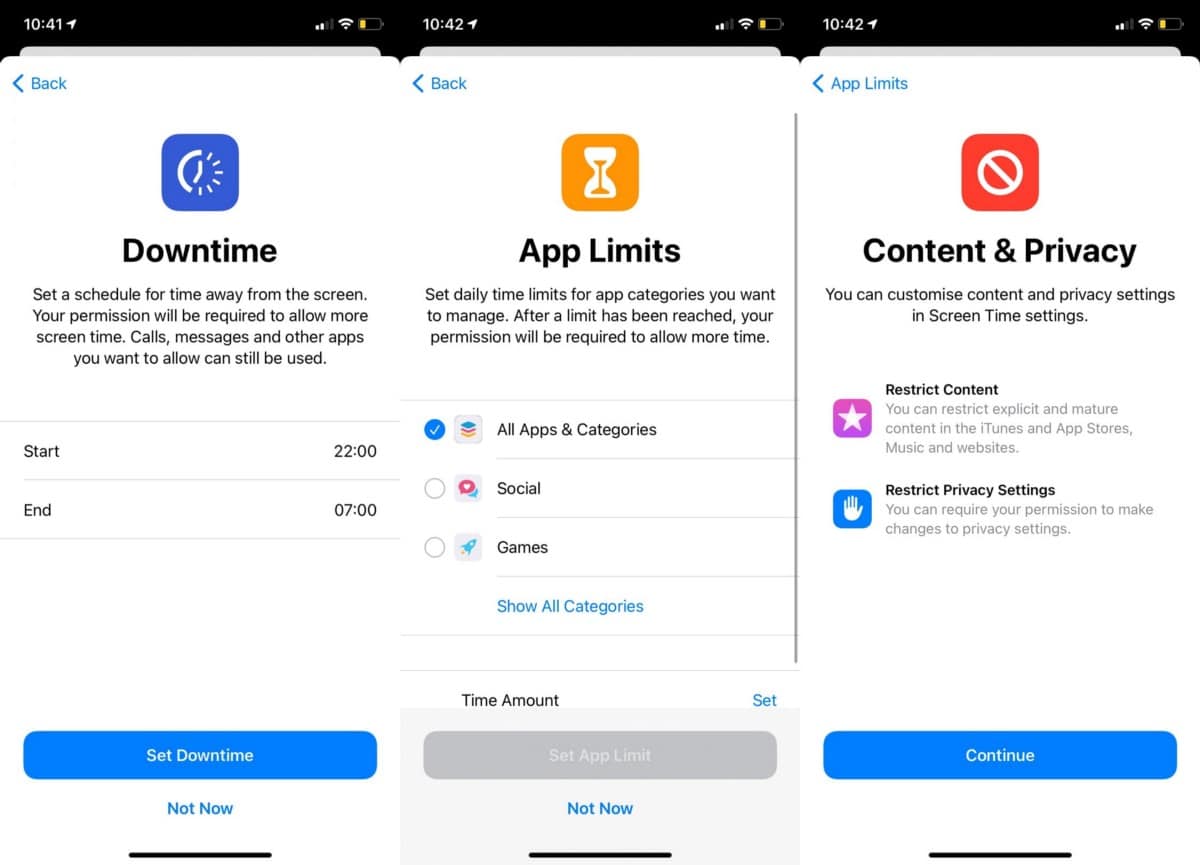
كيفية حظر محتوى الويب على جهاز iPhone أو iPad الخاص بطفلك
من خلال ميزة “مدة استخدام الجهاز” ، يُمكنك تقييد مواقع ويب معينة لمنع الوصول إليها من طرف طفلك. إليك ما يجب عليك فعله:
- توجه إلى
الإعدادات -> "مدة استخدام الجهاز" -> "قيود المحتوى والخصوصية". - إذا قمت مسبقًا بتعيين رمز مرور مدة استخدام الجهاز ، فسيُطلب منك إدخاله.
- قم بالتبديل إلى قيود المحتوى والخصوصية.
- انتقل إلى
قيود المحتوى -> محتوى الويب. - انقر فوق الحد من مواقع البالغين أو المواقع المسموح بها فقط. إذا اخترت الخيار الأخير ، فستتمكن من تصفية مواقع الويب التي يُمكن لطفلك الوصول إليها. لإزالة موقع ويب من القائمة ، اسحب لليسار. لإضافة مواقع ويب جديدة ، انقر فوق إضافة موقع ويب واكتب التفاصيل المطلوبة.
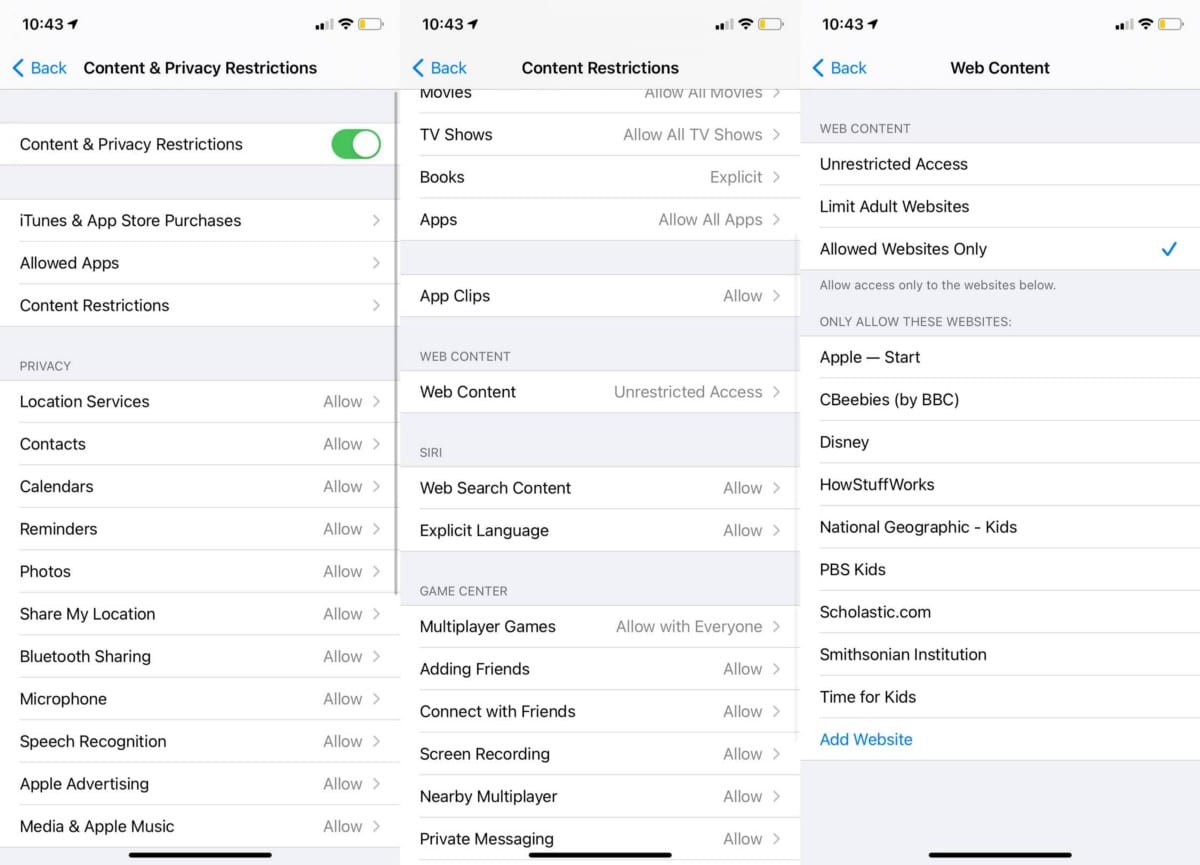
باستخدام صفحة قيود المحتوى ، يُمكنك أيضًا:
- حظر عرض المحتوى الصريح مع تصنيفات محددة
- حظر مقاطع التطبيق
- تقييد ميزات معينة في Game Center ، مثل الألعاب متعددة اللاعبين ، اللاعبون المتعددون القريبون ، والمراسلة الخاصة ، والمزيد.
تطبيقات الطرف الثالث لتمكين الإشراف العائلي
إذا كنت تشعر أنَّ الميزات المضمنة لتقييد إجراءات طفلك عند استخدام iPhone أو iPad ليست كافية بالنسبة لك ، فيمكنك تجربة تطبيق جهة خارجية لهذه المهمة.
هناك عدد قليل من تطبيقات الرقابة الأبوية الجيدة. لذا ، سواء كنت تبحث عن تطبيق يمكنه تتبع تفاصيل GPS في الوقت الفعلي لطفلك أو ترغب في أن تكون قادرًا على إيقاف تطبيق يستخدمه طفلك بشكل مباشر ، فهناك تطبيقات تُناسب تفضيلاتك.
على سبيل المثال ، يُمكنك تجربة تطبيق FamiSafe. والذي يسمح لك بتعيين حد للاستخدام ، وحظر التطبيقات وفقًا للفئة العمرية ، واكتشاف الصور التي تحتوي على عُري وحظرها ، والمزيد. علاوة على ذلك ، بصفتك أحد الوالدين ، يُمكنك الحصول على تقارير النشاط للتحقق مما إذا كان طفلك يحاول خرق القواعد.
حافظ على أمان طفلك من أخطار عالم الإنترنت
الآن بعد أن عرفت كل شيء عن أدوات الرقابة الأبوية على iPhone و iPad ، يُمكنك استخدام هذه المعلومات لضمان أمان طفلك على الإنترنت. على الرغم من أن إعدادات الإشراف العائلي قد تبدو تطفلية بعض الشيء ، فإن الأمر متروك لك تمامًا لتحديد عدد القيود التي تُريد فرضها. تحقق من تطبيقات مدة استخدام الجهاز المُفيدة لمحاربة التقنية والإفراط في الإدمان.